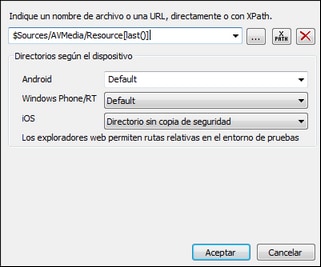Audio
La acción Audio (imagen siguiente) reproduce un sonido predefinido o un archivo de audio. En la acción puede elegir entre dos opciones y definir después los parámetros de la reproducción de audio. Además, la reproducción se puede definir para hasta cinco canales de sonido distintos.
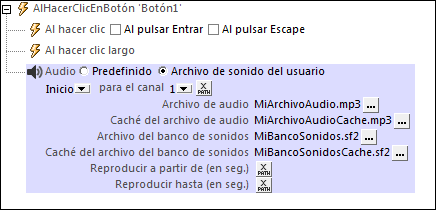
Audio predefinido
Puede elegir uno de estos sonidos predefinidos disponibles en los dispositivos cliente:
ClickOffOn, ClickOnOff, Ding, DingDong, ErrorDeepBuzz, ErrorWhoops, Goodbye, KeyClickTick, KeyClickTock, MessageBounce, MessageXylophone, WhooshDeep, WhooshExhale, WhooshLong, WhooshQuick, WhooshQuicker
Seleccione el nombre en la lista desplegable del cuadro combinado o introduzca una expresión XPath que dé como resultado uno de los nombres predefinidos. Los nombres de sonido deben coincidir exactamente con los de la lista anterior.
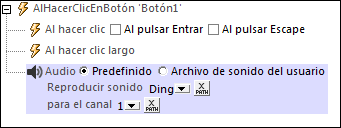
Usar archivos de sonido seleccionados
La acción Audio también permite reproducir un archivo de sonido previamente seleccionado. En el cuadro de diálogo de la acción podrá elegir una de estas acciones: Inicio, Pausa, Continuar, Stop, Buscar.
El audio se puede reproducir en cinco canales (numerados del 1 al 5) y las acciones Audio de cada canal se definen por separado. Por ejemplo, puede definir esta secuencia de acciones:
1.Iniciar reproducción de audio en el canal 1
2.Detener (pausa) reproducción de audio en el canal 1
3.Iniciar reproducción de audio en el canal 2
4.Interrumpir (stop) reproducción de audio en el canal 2
5.Continuar reproducción de audio en canal 1
6.Interrumpir reproducción de audio en canal 1
Por lo general la acción Audio se define en un evento de control como AlHacerClicEnBotón (imagen siguiente). El evento desencadena la acción Audio asociada. Más abajo encontrará información sobre todas las acciones de audio. También puede consultar el apartado Reproducción de audio para aprender a usar archivos de audio en sus soluciones.
Inicio
La acción Audio Inicio inicia la descarga y la reproducción del archivo de audio especificado en el canal elegido. Esta es su configuración:
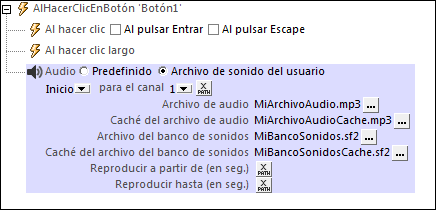
•Archivo de audio: haga clic en el botón Examinar para especificar qué archivo de audio se debe reproducir. Puede usar una URL o una ruta de acceso relativa y puede usar un valor estático o buscar/generar un valor con una expresión XPath. Las rutas de acceso relativas se utilizan para buscar archivos almacenados en el dispositivo móvil. Se resuelven en relación al directorio base que se especifique para el tipo de dispositivo correspondiente (imagen siguiente). Para más información consulte el apartado Formatos de audio y vídeo.
•Android: seleccione el directorio del dispositivo Android en la lista desplegable. Si selecciona Predet. (opción predeterminada), se elige el directorio del entorno de pruebas de la aplicación MobileTogether. Sin embargo, tenga en cuenta que si el dispositivo Android no es la ruta raíz, ninguna otra aplicación (aparte de MobileTogether) podrá acceder al directorio del entorno de pruebas de MobileTogether. Por tanto, se producirá un error si se intenta abrir un archivo del entorno de pruebas de MobileTogether con otra aplicación.
•Windows/RT: seleccione la carpeta del dispositivo Windows o Windows RT en la lista desplegable. Si selecciona Predet. (opción predeterminada), se elige el directorio del entorno de pruebas de la aplicación MobileTogether.
•iOS: MobileTogether crea dos directorios en el dispositivo del usuario: (i) un directorio con copia de seguridad para los archivos para los que el sistema operativo crea una copia de seguridad y que estarán disponibles posteriormente (p. ej. después de una restauración). Este directorio está pensado para archivos que el usuario considera importantes y que no desea perder ; (ii) un directorio sin copia de seguridad para los archivos que no requieren una copia de seguridad o si necesita un almacenamiento en búfer más rápido. Seleccione la opción correspondiente en la lista desplegable.
•Explorador web: no ofrece opciones. Las rutas de acceso relativas se resuelven dentro del contexto del entorno de pruebas del explorador.
•Si indica un valor para la opción Caché del archivo de audio, entonces el archivo descargado se almacena en caché en el archivo local designado para ello. Si ya existe, el archivo caché se reproducirá y no será necesario descargar nada. Recuerde que debe especificar el nombre completo del archivo caché, incluida su extensión. Además, el nombre completo del archivo (incluida su extensión) debe coincidir con el nombre de archivo del archivo fuente que se debe reproducir. Por último, no olvide que no se consigue ninguna ventaja eligiendo un archivo caché para un archivo de audio que ya está en el dispositivo cliente.
•Es necesario tener un banco de sonidos en dispositivos iOS para reproducir archivos MIDI. La opción Archivo del banco de sonidos sirve para especificar su ubicación y la de su archivo caché. Si ya existe un archivo caché del banco de sonidos, entonces este es el archivo que se utiliza.
•Para reproducir un segmento determinado del archivo de audio basta con introducir el intervalo del segmento en las opciones Reproducir a partir de y Reproducir hasta (en segundos). Si deja estas opciones en blanco, el archivo de audio se reproducirá de principio a fin.
| Nota: | la reproducción de audio/vídeo multicanal no es compatible con Windows Phone. En este sistema no se pueden reproducir archivos de audio y vídeo simultáneamente. El archivo se reproduce es el que se inició por última vez. |
| Nota: | los archivos de audio y vídeo no se pueden implementar en MobileTogether Server con el mecanismo de implementación en servidor del proyecto de MobileTogether Designer. Sin embargo, puede copiar los archivos de audio/vídeo a mano en el servidor, aunque no podrá transmitirlo desde el servidor con una URL. Si desea transmitir archivos de audio/vídeo ubicados en el servidor MobileTogether Server, entonces debe seguir estos pasos: (i) use la acción Cargar datos binarios para cargar los datos de audio/vídeo binarios en un nodo de la fuente de página; (ii) use la acción Guardar datos binarios para guardar los datos de este nodo en un archivo en el dispositivo cliente; (iii) use acciones de reproducción de audio/vídeo para reproducir el archivo que ahora está guardado en el dispositivo cliente. Si lo prefiere, también puede guardar los archivos de audio/vídeo en un servidor web, en lugar de guardarlos en MobileTogether Server, y usar su URL para transmitirlos desde el servidor web. |
Pausa
Esta acción se define para cada canal de audio. Cuando se desencadena la acción, se detiene el audio que se está reproduciendo en ese momento en el canal elegido. Por lo general esta acción se define en un botón Detener audio. Recuerde que esta acción afecta a todo el proyecto y, por tanto, también se aplicará a los archivos de audio que se iniciaran en otras páginas.
Nota: si se está reproduciendo una secuencia de audio cuando se suspende una solución, entonces se detiene la reproducción. La reproducción continuará cuando se reanude la solución.
Continuar
Esta acción se define para cada canal de audio y reanuda la reproducción en el canal elegido si se detuvo con anterioridad. Por lo general esta acción se define en un botón Continuar audio. Recuerde que esta acción afecta a la reproducción que se detuviera en el canal indicado en todo el proyecto, sin importar en qué página se inició o detuvo el archivo de audio.
Nota: si se está reproduciendo una secuencia de audio cuando se suspende una solución, entonces se detiene la reproducción. La reproducción continuará cuando se reanude la solución.
Stop
Cuando se desencadena esta acción, se interrumpe el audio que se está reproduciendo en el canal elegido. Por lo general esta acción se define en un botón Parar audio y afecta al archivo de audio que se está reproduciendo en el canal especificado, incluso si dicho archivo se inició en otra página diferente.
Buscar
Hace que la reproducción pase a la posición especificada (en segundos) del archivo de audio que se está reproduciendo en el canal elegido. La acción afecta al archivo de audio que se está reproduciendo en el canal indicado, sin importar en qué página se inició la reproducción.
Más información
En la sección Audio (Reproducción) encontrará más datos sobre esta característica de MobileTogether y sobre los eventos de reproducción de audio.
Funciones de extensión de MobileTogether
MobileTogether cuenta con distintas funciones de extensión XPath creadas específicamente para usarlas en los diseños de MobileTogether. Algunas de ellas son especialmente útiles para ciertas acciones en concreto. Por ejemplo, mt-available-languages() devuelve los idiomas en que está disponible la solución y se podría usar, por ejemplo, con la acción Cuadro de mensaje. Si alguna función es especialmente relevante para una acción, aparece a continuación. Para ver una lista completa de funciones de extensión y sus descripciones consulte Funciones de extensión de MobileTogether.
mt-audio-get-current-position()
mt-audio-get-duration()
mt-audio-is-playing()
mt-audio-is-recording()
mt-extract-file-extension()
mt-extract-file-name()